
Digitale Fotos enthalten mehr als nur das sichtbare Bild – sie speichern auch eine Vielzahl von Metadaten, die wichtige Informationen über das Bild und die Kamera enthalten, mit der es aufgenommen wurde. Diese Metadaten, oft als EXIF-Daten bezeichnet, können unter anderem Aufschluss über das Aufnahmedatum, die verwendete Kamera, die Belichtungszeit und sogar den Aufnahmeort geben. Man kann diese EXIF Daten/ Metadaten auslesen, aber auch EXIF Daten ändern oder löschen.
Im Einzelnen enthalten die Metadaten die folgenden Informationen:
- Aufnahmedatum
- Aufnahmezeit
- Geotag (Standortinformationen).
In diesem Artikel erfahren Sie, wie Sie Metadaten auslesen, ändern und löschen können, und wie Ihnen dabei das Programm CopyTrans Photo helfen kann.
Was sind Metadaten?
Digitale Fotos enthalten mehr Daten, als man denken könnte.
Die Metadaten sind Daten, die für jede Mediendatei, die Sie mit der Kamera Ihres Geräts erstellen, einzigartige zusätzliche Informationen über das Bild speichern.
Metadaten digitaler Fotos erhalten solche Parameter wie Aufnahmedatum/-zeit, Einstellungen der Kamera wie Brennweite, Blende, Belichtungsdauer und andere technische Parameter (wie z.B. GPS-Daten, also Bild Koordinaten). In einigen Fällen enthalten die Bilder Informationen über das Modell Ihres Geräts.
Diese Daten werden in Dateien im EXIF-Format (Exchangeable Image File Format) gespeichert, die mit jedem Ihrer Bilder verknüpft sind.
Metadaten sind also Informationen, die in eine Datei eingebettet sind und zusätzliche Details über diese Datei liefern. Bei Fotos sind die gebräuchlichsten Metadaten die EXIF-Daten, die technische Informationen über die Aufnahme enthalten.
Folgende EXIF-Daten werden von fast jeder Kamera und jedem Smartphone unterstützt:
- Aufnahmedatum und -uhrzeit
- Blende, Belichtungszeit, Brennweite, ISO-Wert, Blitzinformationen
- Kameramodell und -hersteller, Informationen zum Fotografen und zum Urheberrecht, darunter auch Handymodel
- Vorschaubild (Thumbnail)
- GPS-Koordinaten: Geotag-Informationen und Kamera-Winkel – bei Smartphones und Kameras mit GPS-Empfänger werden diese automatisch eingefügt. Der Standort lässt sich dann auch nachträglich am PC einfügen
Dank den Metadaten in Bildern können Sie Ihre Fotos nach Datum sortieren und sehen, wo Ihre Fotos aufgenommen wurden. Sie können die Aufnahmen auf dem Apple-Gerät organisieren und durchsuchen.
Es gibt jedoch ein Paar wichtige Dinge, die Sie beim Umgang mit Foto-Metadaten beachten sollten, die möglicherweise zu Problemen führen können:
❌ Wenn Sie Ihre Fotos vom iPhone auf den PC übertragen, ersetzt Windows das Datum und die Uhrzeit der Fotoaufnahme durch das Datum der Übertragung auf den Computer. Darüber hinaus können auch andere Metadaten wie Standort und Kamera-Daten verschwinden. Sie können dann Ihre Fotos nicht mehr wie gewohnt sortieren oder die Organisation Ihrer Alben beibehalten.
❌ Wenn Sie ein Foto im Internet teilen (in sozialen Netzwerken oder in Ihrem Blog veröffentlichen) oder an jemanden senden, bleiben die EXIF-Daten behalten. Die Fotoinformationen können von Anderen gesehen werden. Das bedeutet, dass Ihre personenbezogenen Daten im Internet frei zugänglich sind (z. B. Ihr Wohnort). Um dies zu verhindern, ist es empfohlen, Ihre Metadaten zu löschen bzw. EXIF Daten zu löschen, bevor Sie Ihre Fotos teilen.
In diesem Artikel erfahren Sie, wie Sie die Metadaten Ihrer Fotos verwalten: und nämlich, wie Sie das Aufnahmedatum und die Standortinformationen von iPhone-Fotos und -Videos überprüfen, ändern und löschen.
- Geodaten aus Bild auslesen (GPS Daten aus Foto auslesen):
- Aufnahmeort von Fotos anzeigen
- Fotos nach Standort auf dem iPhone suchen
- Bild Metadaten auslesen – vom PC aus: Aufnahmeort von Fotos anzeigen (Windows 10 und weitere), sowie Aufnahmezeit und Aufnahmedatum von Fotos anzeigen
- iPhone Fotos auf den PC unter Beibehaltung der EXIF-Informationen übertragen
- Aufnahmedatum von Fotos ändern
- Metadaten von Bildern entfernen
- Weitere EXIF Daten ändern
- Aufnahmedatum und -uhrzeit von mehreren Fotos gleichzeitig ändern
Geodaten aus Bild auslesen
Aufnahmeort von Fotos anzeigen bzw. Aufnahmedatum von Fotos anzeigen
Ihr iOS-Gerät klassifiziert Ihre Mediendateien automatisch anhand von EXIF-Daten. Die Fotos werden am iPhone / iPad nach Datum sortiert. Wenn Sie mit Ihrem iOS-Gerät ein Foto aufnehmen, wird auch der Standort gespeichert. Sie können Bilder nach Standort anzeigen oder Fotos nach Geotag suchen, wenn die Standortaufzeichnung (also Standortdienste) in der Kamera-App aktiviert ist.
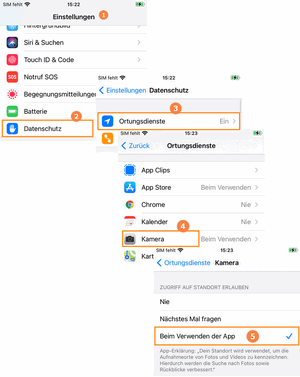
So können Sie bei iPhone-Fotos Ortsangabe aktivieren
- Öffnen Sie die Einstellungen-App auf Ihrem iPhone und wählen Sie „Datenschutz & Sicherheit“.
- Tippen Sie auf „Ortungsdienste“.
- Wählen Sie die Kamera aus der Liste der Apps, die den Zugriff auf Ihren Standort angefordert haben.
- Tippen Sie dann auf „Beim Verwenden der App“, um den Zugriff nur bei Verwendung von Kamera zu zulassen.
Dann wird der Ort in den Metadaten gesichert, an dem das Foto oder das Video aufgenommen wurde.
Sie können das Aufnahmedatum und die Standortinformationen überprüfen, indem Sie einfach das Bild in der Foto-App öffnen.
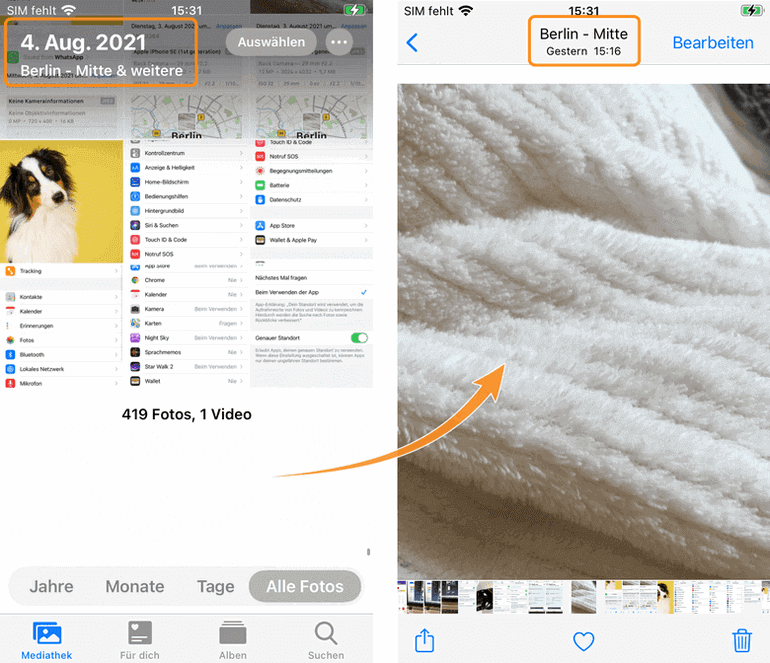
Fotos nach Standort auf dem iPhone suchen
Eine der praktischen Funktionen der Foto-App auf dem iPhone ist die Möglichkeit, Fotos nach dem Standort zu durchsuchen, an dem sie aufgenommen wurden. Diese Funktion ist besonders nützlich, wenn Sie Bilder aus einem bestimmten Urlaub oder von einem bestimmten Ort schnell finden möchten.
Sobald die Standortdaten in Ihren Fotos erfasst werden, können Sie diese Daten nutzen, um Ihre Fotos nach Standort zu durchsuchen. Sie können Fotos mit Geotags nach dem Standort suchen:
- Öffnen Sie die Fotos-App und wechseln Sie zur Albumansicht.
- Scrollen Sie nach unten zu „Personen und Orte“ und tippen Sie auf „Orte“.
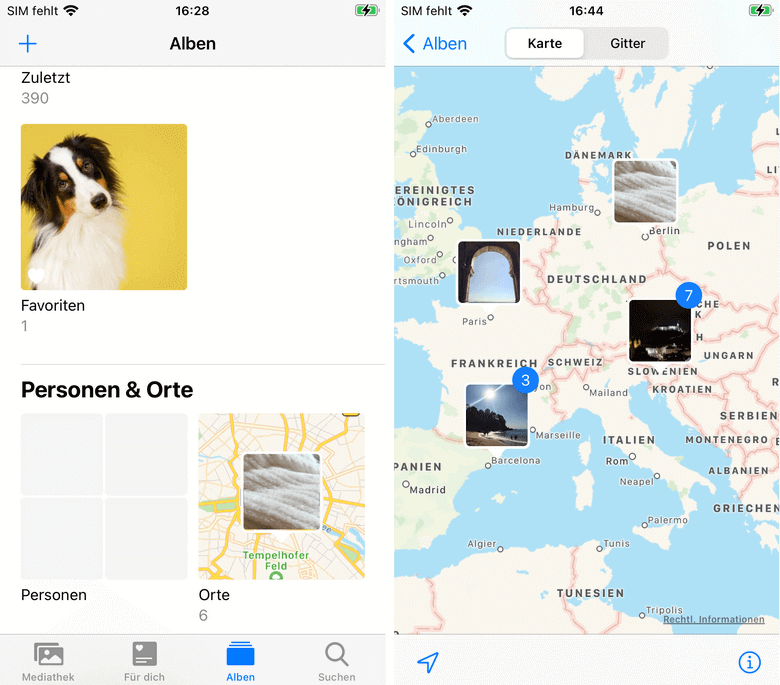
Die Fotos werden nach Aufnahmeort gruppiert angezeigt. Tippen Sie auf eine Gruppe von Fotos, um die am selben Ort aufgenommenen Fotos anzuzeigen.
Wenn Sie ein an einem bestimmten Ort aufgenommenes Foto finden möchten, tippen Sie in der Fotos-App auf das Symbol „Suchen“ (unten rechts), geben Sie den Ort in die Suchleiste ein und tippen Sie auf „Suchen“.
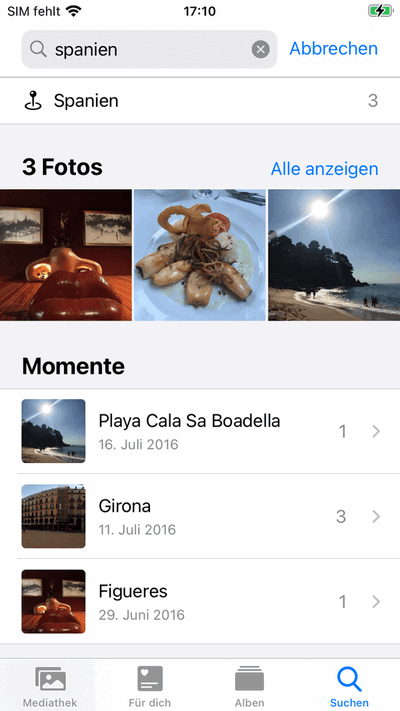
Sie können nicht nur ein Land, sondern auch den Namen des Ortes oder eine Stadt eingeben, an dem die Fotos aufgenommen wurden. Die Fotos-App zeigt Ihnen alle Fotos an, die mit diesem Standort verknüpft sind.
Erfahren Sie mehr über Rückblicke am iPhone oder iPad: „Rückblicke“ auf iPhone, iPad oder iPod touch verwenden.
iPhone-Bild Metadaten auslesen: vom PC aus
EXIF-Informationen umfassen nicht nur den Namen des Aufnahmeortes, sondern auch eine genaue Angabe des Längen- und Breitengrads des Ortes, an dem das Foto aufgenommen wurde. In manchen Fällen kann es hilfreich sein, die genaue Uhrzeit und den genauen Ort der Aufnahme zu kennen.
Vom PC aus kann man doch diese EXIF Daten auslesen.
Wenn Sie Ihr iPhone mit dem Computer verbinden, können Sie den iPhone Foto-Standort auf Ihrem Computer auch mit Google Maps öffnen. Bitte verwenden Sie dafür ein Programm namens CopyTrans Photo.
CopyTrans Photo ist ein Programm zum Verwalten von iPhone Fotos vom PC aus. Mit CopyTrans Photo können Sie Ihre iPhone Fotos sichern und Bilder von Ihrem PC auf das iOS-Gerät hinzufügen.
Gehen Sie dazu wie folgt vor, um EXIF Daten auszulesen:
- Laden Sie CopyTrans Photo herunter und installieren Sie es. CopyTrans Photo herunterladen Hilfe zur Installation finden Sie in der Installationsanleitung.
- Starten Sie das Programm, verbinden Sie das iPhone oder iPad mit Ihrem PC via USB-Kabel und warten Sie, bis die Daten vollständig geladen sind.
- Fotos von dem iOS-Gerät werden auf der linken Seite des Bildschirms angezeigt. Klicken Sie auf das Foto oder Video, dessen Metadaten Sie auslesen möchten (1). Dann werden die EXIF Daten des ausgewählten Elements unten links auf dem Bildschirm angezeigt (2).
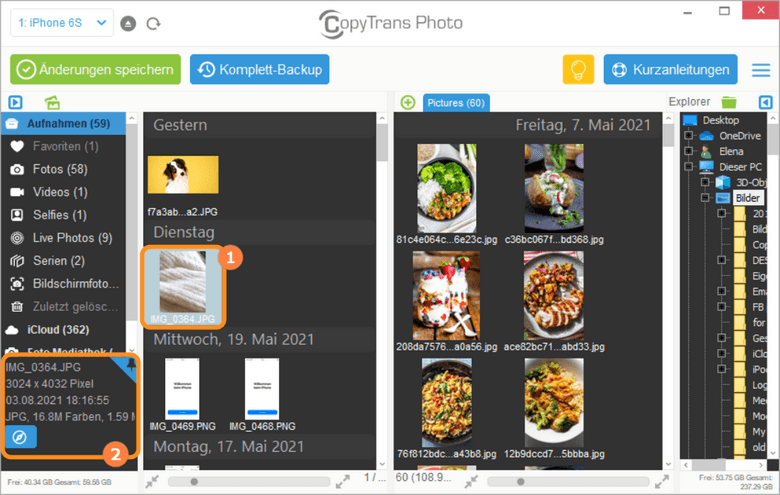
- Foto Metadaten, die mit CopyTrans Photo angezeigt werden können:
- Dateinamen
- Größe in Pixel
- Datum und Uhrzeit der Fotoaufnahme
- Dateiformat (JPG, HEIC, DNG usw.), Farben, Größe (MB)
- Bild Koordinaten
- Klicken Sie auf das Kompasssymbol im Programm, um die GPS-Daten der Bilder auszulesen:
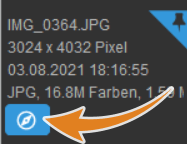
- Dadurch wird die Google Maps-Webseite geöffnet, die Ihnen den Standort der Koordinaten auf dem Foto anzeigt.
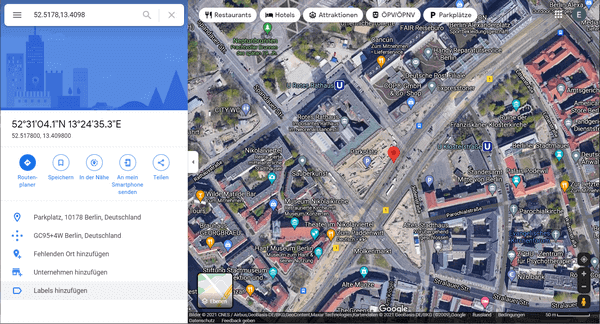
So kann CopyTrans Photo als EXIF Viewer betrachtet werden.
Auf solche Weise kann man auch Video Metadaten auslesen.
iPhone Fotos auf den PC unter Beibehaltung von EXIF Daten übertragen
Wenn Sie Ihre Fotos direkt im Windows-Explorer vom iPhone auf den PC verschieben, werden die Metadaten Ihrer Fotos, einschließlich Ort, Datum und Uhrzeit der Aufnahme, durch das Datum der Übertragung ersetzt. Um den Verlust der Metadaten Ihrer Fotos zu vermeiden, verwenden Sie CopyTrans Photo.
CopyTrans Photo hilft Fotos von Ihrem iOS-Gerät auf den PC übertragen und dabei die Metadaten beibehalten und auslesen.
- Laden Sie CopyTrans Photo herunter und installieren Sie es.
CopyTrans Photo herunterladen
Wenn Sie Hilfe bei der Installation brauchen, lesen Sie bitte die Installationsanleitung. - Starten Sie das Programm, verbinden Sie Ihr iPhone via USB-Kabel mit dem PC und warten Sie, bis die Daten vollständig geladen sind.
- Im Hauptfenster von CopyTrans Photo sehen Sie alle Ordner und Alben Ihres iDevice im linken Teil. In der rechten Spalte können Sie auf den Datei-Explorer Ihres Computers zugreifen und einen Ordner erstellen oder auswählen, wohin Sie Ihre Fotos und Videos speichern.
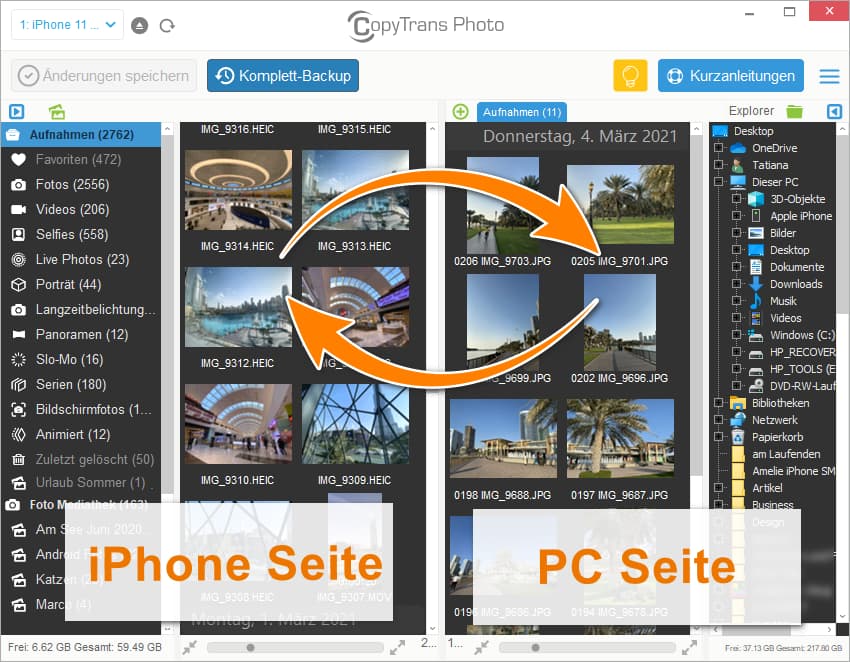
Die Fotos vom Gerät werden auf der linken Seite des Bildschirms und die Ordner auf dem Computer werden auf der rechten Seite angezeigt - Wählen Sie in der Explorer-Leiste den gewünschten Speicherort aus oder klicken Sie auf das Ordnersymbol in der rechten oberen Ecke, um einen neuen Ordner auf dem PC zu erstellen.
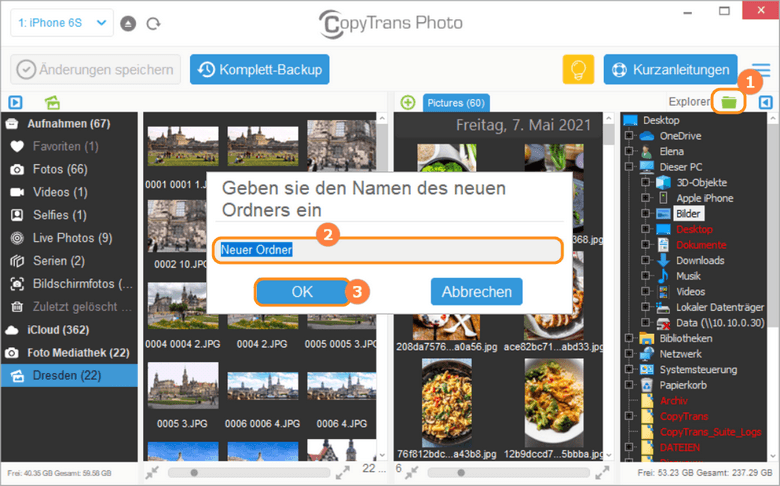
- Um Ihre Fotos vom iPhone auf den PC zu übertragen und Ihre Bilder Metadaten beizubehalten, wählen Sie zunächst die zu übertragenden Dateien mit der Maus aus und ziehen Sie diese per Drag & Drop in das rechte Fenster (auf Ihren PC).
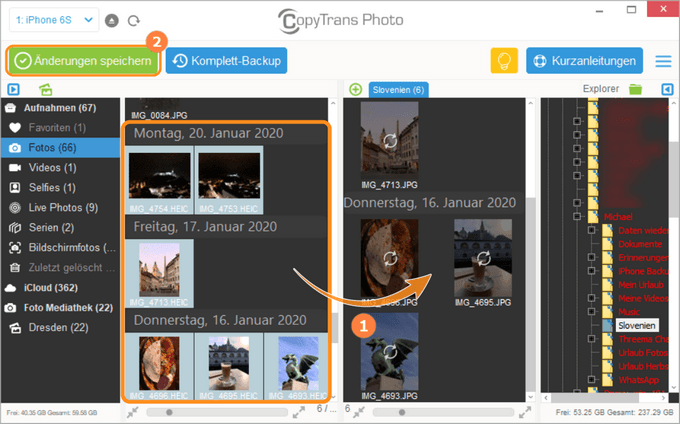
⭐ Um alle Dateien in einem Ordner auszuwählen, verwenden Sie die Kombination Strg + A.
- Sie können auch ein ganzes iPhone Album verschieben: Wählen Sie es mit der Maus aus und ziehen Sie es in die linke Spalte.
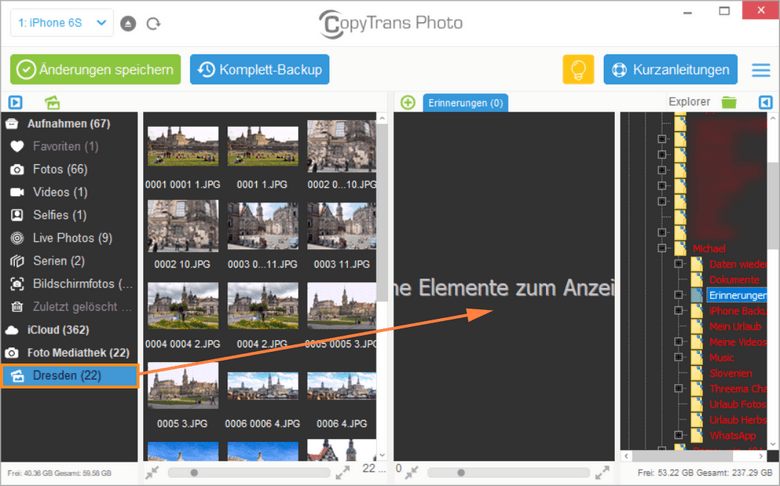
- Klicken Sie dann auf den Button „Änderungen speichern“, damit die Bilder mit Metadaten auf dem PC gespeichert werden.
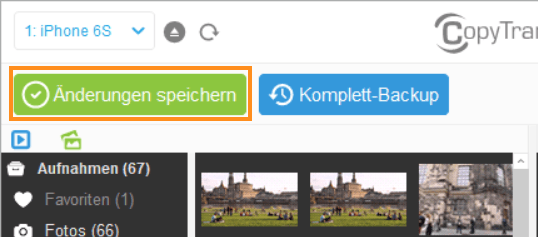
Detaillierte Schritte finden Sie in der Anleitung: So übertragen Sie iPhone-Fotos und -Videos auf den PC oder eine externe Festplatte.
- Um jetzt Aufnahmedatum von Fotos herauszufinden, öffnen Sie den Ordner mit den Fotos auf dem PC und klicken Sie mit der rechten Maustaste auf das ausgewählte Foto. Wählen Sie „Eigenschaften“ aus dem Menü und klicken Sie auf „Details“-Registerkarte. Scrollen Sie nach unten, um die vollständige Liste der EXIF-Daten für ausgewähltes Foto anzuzeigen. Im Abschnitt „Ursprung“ sehen Sie, dass CopyTrans Photo Ihre Foto-Metadaten beibehalten hat: die Zeit und das Datum der Aufnahme:
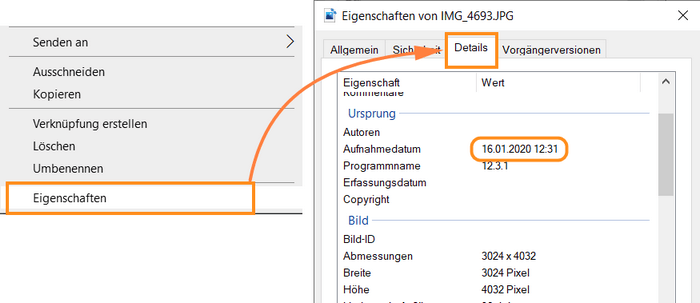
- Im Abschnitt „GPS“ finden Sie den Breiten- und Längengrad des Aufnahmeortes:
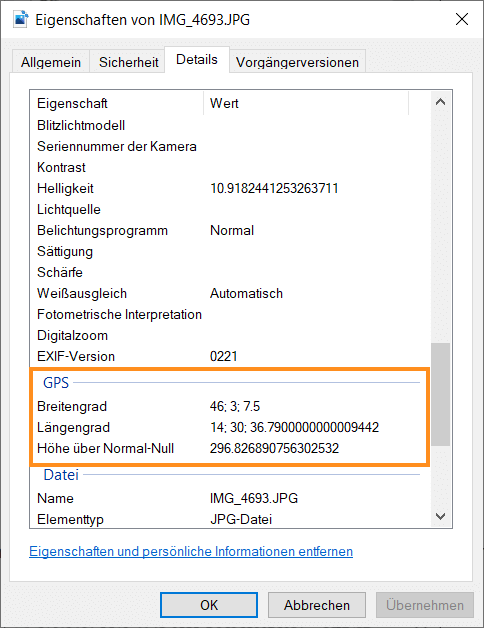

Erfahren Sie mehr über die Funktionen von CopyTrans Photo:
- 📸 HEIC in JPG konvertieren
- 📸 Fotos im iPhone-Album sortieren
- 📸 iPhone Live-Fotos auf dem PC verwalten
- 📸 Fotos und Videos zwischen PC und iPhone / iPad übertragen
- 📸 EXIF Viewer
- 📸 EXIF Daten auslesen
Aufnahmedatum von Fotos anzeigen und ändern
Sie können nicht nur Aufnahmedatum von Fotos herausfinden, sondern auch das Aufnahmedatum von Fotos ändern.
So können Sie das EXIF-Aufnahmedatum ändern:
- Klicken Sie mit der rechten Maustaste auf das Foto am PC, dessen Aufnahmedatum Sie ändern oder löschen möchten, und wählen Sie „Eigenschaften“ aus dem Dropdown-Menü. Wechseln Sie zur Registerkarte Details.
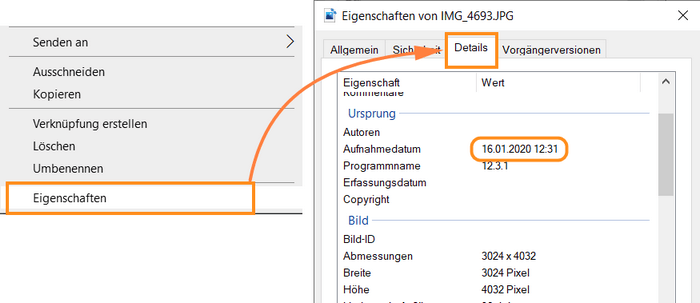
Aufnahmedatum von Fotos anzeigen - Klicken Sie dann auf das Datum, um dieses zu ändern:
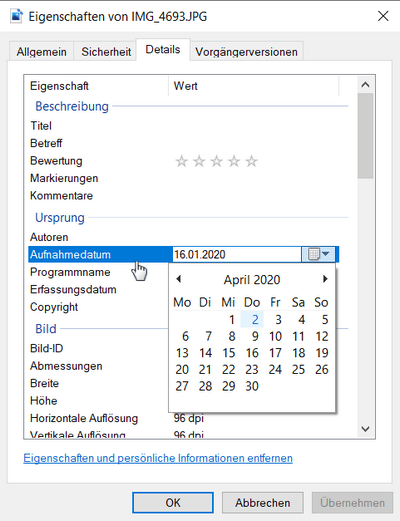
Aufnahmedatum von Fotos ändern
Fotos Metadaten löschen
Das Ändern und Löschen von EXIF-Daten kann aus verschiedenen Gründen notwendig sein, sei es aus Datenschutzgründen oder um Fehler zu korrigieren.
Sie können EXIF Daten aus Ihren Fotos mit dem Windows-Datei-Explorer löschen, beispielsweise Geotag auf den Fotos (GPS-Daten). Folgen Sie diesen Schritten, um Bildinformationen zu löschen:
- Navigieren Sie zu dem Ordner mit den Fotos, die Sie bearbeiten möchten. Wählen Sie mit einem Rechtsklick das Bild aus und klicken Sie dann im Dropdown-Menü auf „Eigenschaften“.
Klicken Sie auf den Reiter „Details“, wählen Sie dann die Option „Eigenschaften und persönliche Informationen entfernen“: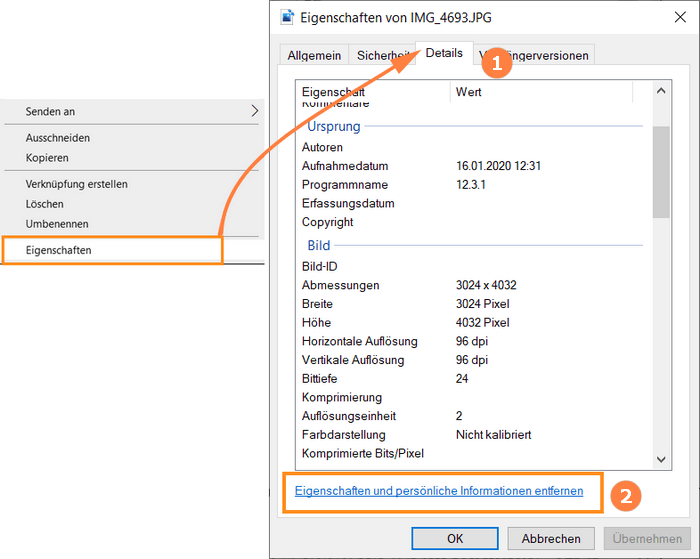
Metadaten entfernen - Es öffnet sich ein weiteres Fenster mit zwei Optionen:
Alle EXIF Daten löschen
Wenn Sie „Kopie erstellen, in der alle möglichen Eigenschaften entfernt sind“ auswählen, werden alle EXIF-Informationen massenhaft gelöscht und es wird eine Kopie des Fotos ohne persönliche Informationen erstellt. Bestätigen Sie mit „Ok“.
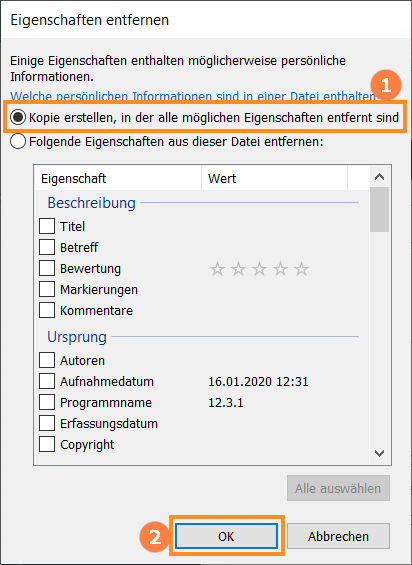
Metadaten bearbeiten und ausgewählte EXIF Daten löschen
Sie können nur bestimmte Metadaten auswählen und löschen, indem Sie „Folgende Eigenschaften aus dieser Datei entfernen“ auswählen. Aktivieren Sie die entsprechenden Kontrollkästchen neben den Informationen, die Sie löschen möchten, oder klicken Sie auf „Alle auswählen“, wenn Sie alle Daten auf einmal löschen möchten. Klicken Sie anschließend auf „OK“, um das Löschen zu bestätigen.

Weitere EXIF Daten ändern
Es ist nicht nur möglich Metadaten auszulesen, sondern auch EXIF Daten zu bearbeiten und auf solche Weise EXIF Daten zu ändern.
Manchmal kann es notwendig sein, die Standortinformationen in Ihren Fotos zu bearbeiten, insbesondere wenn sie nicht korrekt aufgezeichnet wurden oder wenn Sie zusätzliche Fotos hinzufügen möchten.
Sie können das Aufnahmedatum und andere EXIF-Daten ändern, indem Sie auf die Eigenschaften jedes Ihrer Fotos zugreifen. Öffnen Sie dazu per Rechtsklick die „Eigenschaften“ der Datei und navigieren Sie zum Reiter „Details“.
Doppelklicken Sie mit der Maustaste auf das Feld, das Sie ändern möchten. Auf diese Weise können Sie Ihren Fotos Informationen hinzufügen, z. B. den Titel:
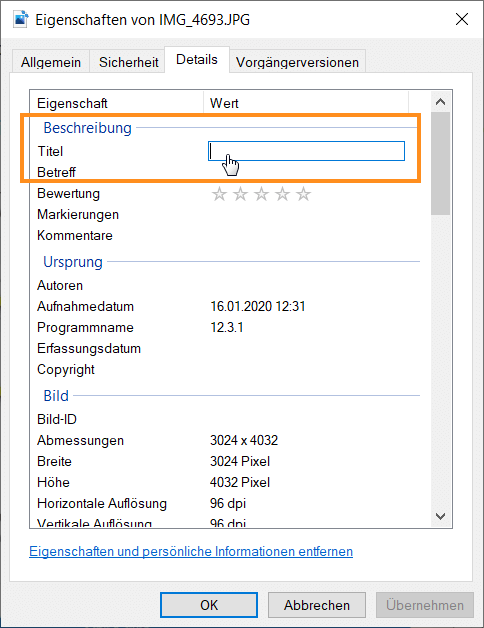
Sie können das Aufnahmedatum des Fotos auf dieselbe Weise ändern, wie auch weitere Metadaten.
Aufnahmedatum und -uhrzeit mehrerer Fotos gleichzeitig ändern
Fotos einzeln zu bearbeiten ist mühsam. So ändern Sie das Datum von mehreren Fotos:
- Öffnen Sie den Ordner, in dem die Fotos gespeichert sind, deren Datum Sie bearbeiten möchten, und wählen Sie mehrere oder alle Fotos im Ordner aus.
- Klicken Sie mit der rechten Maustaste auf das ausgewählte Foto und wählen Sie „Eigenschaften“ aus dem Menü.
- Wechseln Sie zum Reiter „Details“ und ändern Sie Aufnahmedatum und -uhrzeit auf einmal.
- Klicken Sie dann auf OK, um Ihre Änderungen zu bestätigen.
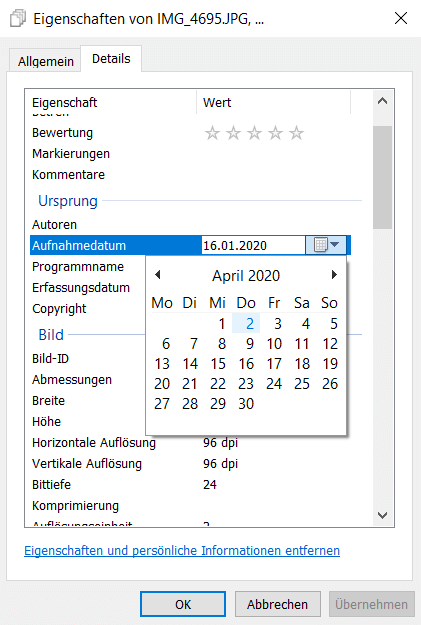
So können Sie EXIF Daten ändern (auch als Batch).
Fazit
Die Möglichkeit, Fotos nach Standort auf dem iPhone zu durchsuchen, ist eine praktische Funktion, die Ihnen hilft, Ihre Erinnerungen besser zu organisieren und schnell zu finden. Durch das Aktivieren von Standortdiensten und die Verwendung der integrierten Suchfunktionen der Fotos-App können Sie Ihre Fotobibliothek effizient verwalten und bestimmte Bilder mit Leichtigkeit finden.
Später können Sie dann diese Bildinformationen auslesen und ändern. In diesem Artikel haben Sie erfahren, wie man Metadaten auslesen, löschen oder ändern kann.
Metadaten auslesen: Sie können EXIF-Informationen einschließlich Aufnahmedatum und -uhrzeit des Fotos und Standortinformationen sowohl auf dem iPhone als auch auf dem PC überprüfen.
Es gibt auch zahlreiche Websites, auf denen Sie ein Foto hochladen und die EXIF-Daten einsehen können. Aber wer traut heutzutage den Online-Diensten persönliche Informationen?
Auf PC übertragen: Verwenden Sie das Programm CopyTrans Photo, um Fotos auf PC zu übertragen und dabei die EXIF-Daten beizubehalten.
Metadaten ändern / Metadaten löschen: Wenn Sie die Metadaten Ihrer Fotos und Videos ändern oder löschen möchten, können Sie die Eigenschaften des Windows-Explorers verwenden.
WICHTIG: Datenschutz beachten. Beim Verwenden von Standortdaten sollten Sie sich der Datenschutzaspekte bewusst sein. Stellen Sie sicher, dass Sie nur die notwendigen Standortdaten freigeben und berücksichtigen Sie, wer Zugriff auf diese Informationen hat, insbesondere wenn Sie Fotos online teilen.
Metadaten und EXIF-Daten sind wertvolle Informationsquellen, die in digitalen Fotos eingebettet sind. Das Auslesen, Ändern und Löschen dieser Daten kann aus verschiedenen Gründen notwendig sein. Mit Tools wie CopyTrans Photo wird dieser Prozess erheblich vereinfacht, sodass Sie Ihre Fotos effektiv verwalten können. Egal, ob Sie Ihre Privatsphäre schützen oder einfach nur die Ordnung Ihrer Fotobibliothek verbessern möchten – das Bearbeiten von EXIF-Daten ist ein wichtiger Schritt in der Fotobearbeitung und -verwaltung.
Eine neue Möglichkeit, Ihre iPhone-Fotos zu verwalten
CopyTrans Photo
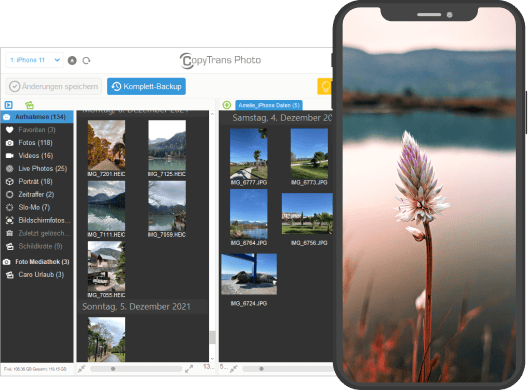
- Intuitive Benutzeroberfläche: Drag-and-Drop-Übertragung
- Unterstützt die Formate HEIC und ProRAW
- Übertragen Sie Fotos und Videos zwischen PC und iPhone
- Sichern Sie alle Ihre iPhone-Fotos auf einmal auf dem PC mit der Funktion „Komplett-Backup“
- Speichern Sie Fotos ohne Duplikate
- Kompatibel mit allen iOS-Geräten, einschließlich letzte iPhone- und iPad-Modellen